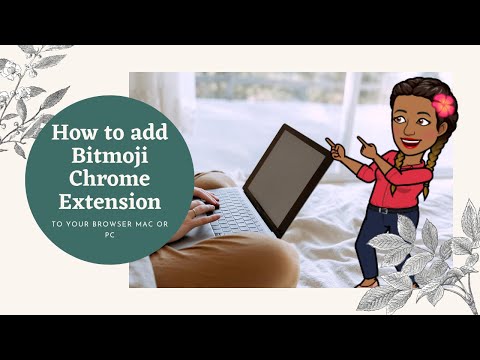
Sadržaj
Volite Bitmoji na svom iPhoneu i Androidu, a sada možete koristiti Bitmoji na vašem Macu ili PC-u. Bit će vam potreban Bitmoji za Chrome, a zatim svom Bitmojiju možete pristupiti u bilo kojem trenutku. Pokazat ćemo vam kako izravno integrirati Gmail Bitmoji.
To je najlakši način da koristite Bitmoji na Facebooku, Messengeru, Google Hangouts-u, WeChat-u i praktički bilo kojoj drugoj aplikaciji na vašem Macu ili PC-u.
Trenutno možete koristiti Bitmoji samo za Mac ili PC tako da instalirate preglednik Google Chrome na svom uređaju. Ovo je besplatno preuzimanje koje je kompatibilno s većinom uređaja. Ako posao zaključa računalo, možda nećete moći instalirati Chrome. Ne postoji Bitmoji Safari ili Bitmoji Edge produžetak.

Kako koristiti Bitmoji za Mac i PC.
Kako koristiti Bitmoji na Macu i PC-u
Za manje od pet minuta možete početi koristiti Bitmoji na računalu. To je ono što trebate učiniti da biste podesili Bitmoji na vašem računalu i kako ga koristiti.
- Preuzmite i Instalirajte Chrome.
- Instalirajte Bitmoji za Chrome proširenje

- Upišite se u Bitmoji na računalu
- Kliknite da biste dodali Bitmoji u Gmail ako želiš.
Kada dovršite ove korake, Bitmoji je instaliran na vašem računalu. Pristupate mu u Chromeu, ali možete ga koristiti za širok raspon usluga i brojne aplikacije.

Kliknite ikonu Bitmoji u Chromeu, a zatim kopirajte sve Bitmoji koje želite koristiti
U pregledniku Chrome, kliknite na malu Bitmoji ikonu u gornjem kutu preglednika, To će otvoriti Bitmoji picker koji obično vidite na Bitmoji tipkovnici na iPhoneu i iPadu. Vaš Bitmoji je već prilagođen, tako da ne postoji ništa drugo osim da ga počnete koristiti.
Desni klik na Bitmoji koje želite koristiti i odaberite kopirati sliku, Tada možete zalijepite tu sliku u gotovo bilo kojoj aplikaciji na računalu da biste poslali Bitmoji. Možete kliknuti i povući Bitmoji u neke aplikacije, ali to ne funkcionira sa svakom aplikacijom.

Kako koristiti Bitmoji u Gmailu.
Ako ste tijekom instalacije odabrali Bitmoji za Gmail, vidjet ćete svoje Bitmoji lice na dnu novog zaslona e-pošte u Gmailu. Kliknite na lice da biste otvorili Bitmoji picker i zatim kliknite na Bitmoji da biste ga umetnuli u e-poštu. Nema potrebe za kopiranjem i lijepljenjem.
Jedan problem s kojim smo naišli na Bitmoji za Chrome je da se većina naših Bitmojisa ne bi učitala. Ako se to dogodi, možete ponovo pokrenuti Chrome ili ako to ne uspije, odjavite se iz Bitmoji-ja i ponovno se prijavite. Drugi korak riješio je probleme s Bitmoji Chromeom.
Sve što očekujemo da će Apple objaviti 2017. godine










